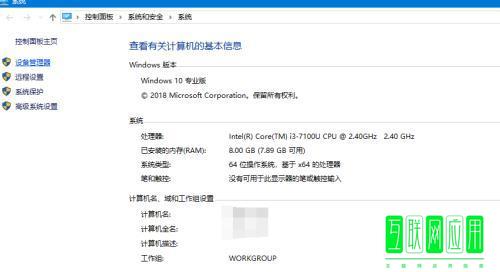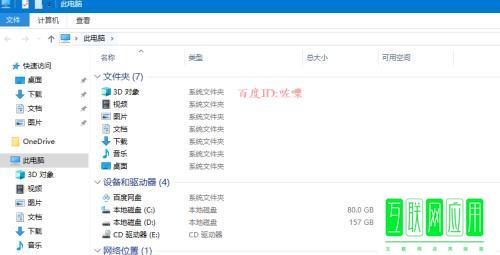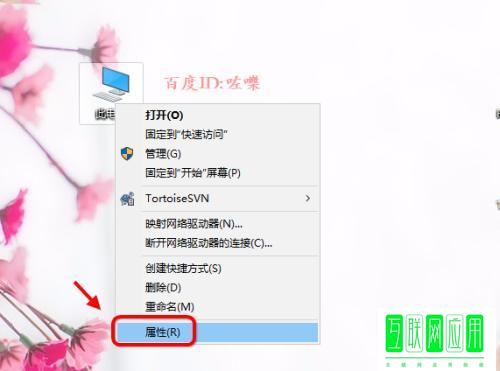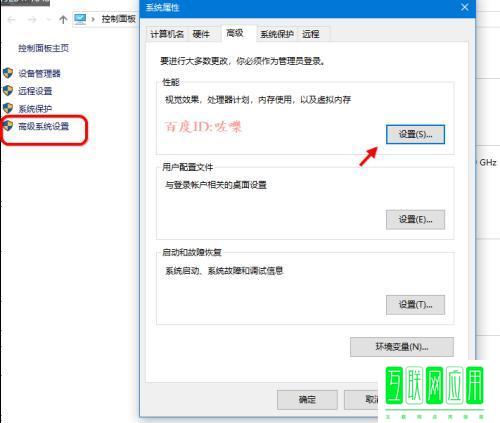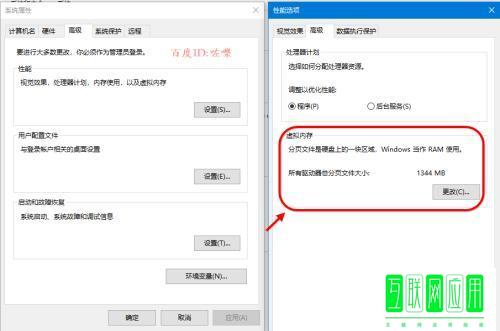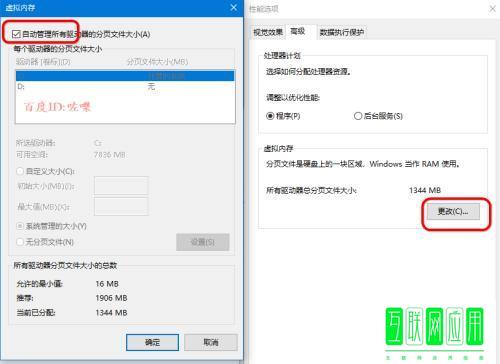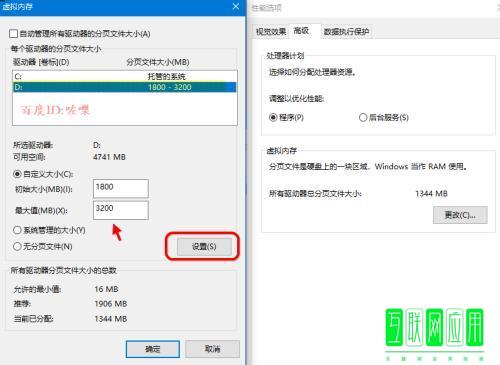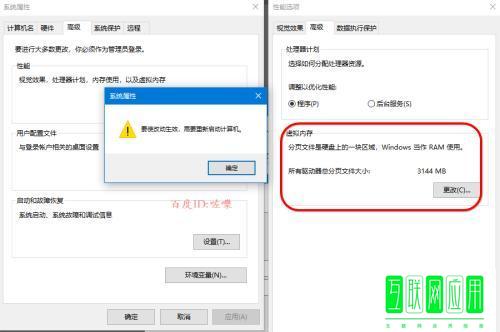本文的话题是:win10怎么设置虚拟内存 win10如何设置虚拟内存。文章示例是给大家思路和方法,实际情况会因为机型和版本会有些差异,大家要活学活用。
1、准备工作查看win10系统的配置情况,系统当前内存是多少。比如咗嚛的是8G
2、win10系统电脑设置磁盘空间,每个分区的使用情况。看看哪个分区的空间多
3、确定好条件之后,查看“我的电脑”图标属性
4、进入我的电脑属性之后,点击 高级系统设置--点击“高级”--性能
5、接着点击性能,设置界面如箭头位置。表示当前虚拟内存的大小
6、设置虚拟内存点击设置虚拟内存之后,如果勾选 自动分配虚拟内存由操作系统来决定使用内存大小
7、手动设置虚拟内存,去掉自动分配对勾。然后点击设置手动设置虚拟内存所在分区
8、设置虚拟内存,如果是4G内存以内。建议分配内存的1倍到2倍之间,设置好之后点击确定重启系统生效。
win10怎么设置虚拟内存 win10如何设置虚拟内存
2023-12-26
收藏 117
猜你喜欢
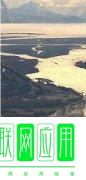 win10系统
win10系统
win10设置打不开怎么办 点设置没反应如何解决
本文的话题是:win10设置打不开怎么办 点设置没反应如何解决。文章示例是给大家思路和方法,实际情况会因为机型...
23-12-22 245 win10系统
win10系统
win10刚进系统的启动菜单怎么设置
本文的话题是:win10刚进系统的启动菜单怎么设置。文章示例是给大家思路和方法,实际情况会因为机型和版本会有...
23-12-22 151 win10系统
win10系统
Win10怎么设置IP地址
本文的话题是:Win10怎么设置IP地址。文章示例是给大家思路和方法,实际情况会因为机型和版本会有些差异,大家要...
23-12-22 278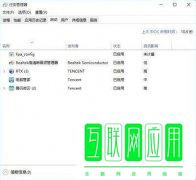 win10系统
win10系统
Win10系统开机启动项怎么设置
本文的话题是:Win10系统开机启动项怎么设置。文章示例是给大家思路和方法,实际情况会因为机型和版本会有些差...
23-12-22 422 win10系统
win10系统
怎样设置win10的应用和功能
本文的话题是:怎样设置win10的应用和功能。文章示例是给大家思路和方法,实际情况会因为机型和版本会有些差异...
23-12-22 230 win10系统
win10系统
win10电脑防火墙怎么设置
本文的话题是:win10电脑防火墙怎么设置。文章示例是给大家思路和方法,实际情况会因为机型和版本会有些差异,...
23-12-22 271 win10系统
win10系统
win10如何打开设置
本文的话题是:win10如何打开设置。文章示例是给大家思路和方法,实际情况会因为机型和版本会有些差异,大家要...
23-12-22 146 win10系统
win10系统
Win10怎么设置桌面图标
本文的话题是:Win10怎么设置桌面图标。文章示例是给大家思路和方法,实际情况会因为机型和版本会有些差异,大...
23-12-22 149